Como Recuperar Chamadas Apagadas do iPhone?
Se você deletar o histórico de chamadas acidentalmente? Dependendo do quanto você usa seu iPhone para realizar chamadas telefônicas, isso pode não ser tão grave, mas como está lendo este artigo, suponho que está desesperado(a) em busca de solução eficaz para recuperar chamadas apagadas do iPhone e, é exatamente isso que iremos te ensinar neste artigo.
Existem três maneiras de recuperar histórico de chamadas apagadas, você pode recuperar com a ajuda de um backup do iTunes, recuperar com ajuda de um backup do iCloud ou recuperar direto do iPhone. Isso tudo se torna possível através de um único software, o Tenorshare UltData.
- Maneira 1: Recuperar Chamadas Apagadas via Arquivo de Backup do iTunes
- Maneira 2: Recuperar Chamadas Apagadas via Backup do iCloud
- Maneira 3: Recuperar Historico de Chamadas Sem um Backup
- Conecte seu iPhone no computador usando um cabo USB. Em seguida abra o software – se você não tem o software, clique aqui para baixa-lo.
- Na interface do Tenorshare UltData, clique em “Recuperar Backup do iTunes”, você verá agora todos os backups realizados no seu computador via iTunes.
- Selecione o backup mais recente – feito antes de você apagar acidentalmente as chamadas do iPhone. Em seguida, clique em “Começar a escanear” para que o software procure os registros de chamadas apagados do iPhone.
- Após escanear tudo, o Tenorshare UltData listará todos arquivos encontrados, selecione “Histórico de Chamadas” para pré-visualizar os registros de chamadas do iPhone que foram encontrados. Selecione os registros que deseja recuperar e clique em “Recuperar”
- Selecione um local para salvar os arquivos, você pode facilmente escolher salvar direto em seu iPhone, e em seguida, clique em “Salvar”.
- Abra o Tenorshare UltData, clique em “Recuperar Backup do iCloud” e faça login no iCloud.
- Após entrar na sua conta iCloud através do Tenorshare UltData, todos os backups feitos no seu iCloud serão listados. Escolha um backup de uma data próxima à que você excluiu o histórico de chamadas do iPhone – é importante que seja uma data ANTERIOR ao dia em que você excluiu.
- Uma tela será mostrada, escolha os tipos de arquivos que você deseja recuperar. Neste caso deve selecionar “Histórico de chamadas” e desmarcar todas as outras opções – assim até acelera o processo de recuperação. Clique em “Próximo” e aguarde...
- Após concluído o download dos arquivos solicitados, você poderá pré-visualizar esses arquivos, ver se são os arquivos que procura, e então selecionar eles e clicar em “Recuperar”. Escolha um local para salvar esses arquivos e pronto.
- Primeiramente você precisa baixar e instalar o Tenorshare UltData em seu computador, você pode fazer isso clicando em um dos botões abaixo:
- Abra o Tenorshare UltData, em seguida conecte seu iPhone ao computador com um cabo USB.
- Após o software reconhecer seu iPhone, clique em “Recuperar do Dispositivo iOS”. Selecione os arquivos que você quer recuperar, neste caso, procure por “Histórico de Chamadas” e selecione esta opção. Após escolher os tipos de arquivos que deseja recuperar do iPhone, clique em “Começar a Escanear”.
- O UltData irá exibir uma lista de pré-visualização dos arquivos encontrados, selecione os arquivos que deseja recuperar e clique em “Recuperar”. Os arquivos serão recuperados para seu computador / iPhone no formato .txt, .xls, .xml.
- Selecione um local para salvar os arquivos recuperados – você pode escolher entre salvar no seu computador ou salvar tudo diretamente no seu iPhone. Em seguida, clique em “Salvar”. Os arquivos serão salvos no local escolhido.
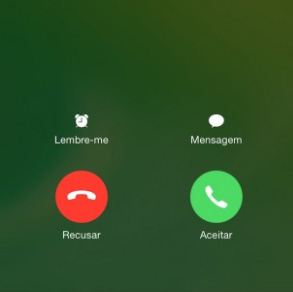
Continue lendo este artigo até o final, e aprenda de uma vez por todas, como recuperar chamadas apagadas do iPhone e iPad.
Maneira 1: Recuperar Chamadas Apagadas via Arquivo de Backup do iTunes
Se você sincroniza e faz backup regularmente do seu iPhone no iTunes, você poderá facilmente recuperar as chamadas excluídas do iPhone restaurando de um backup mais recente do iTunes, isso tudo através do Tenorshare UltData, sem precisar excluir nenhum outro dado do iPhone ou fazer uma restauração completa do backup. Tudo que precisa fazer é seguir os passos abaixo:
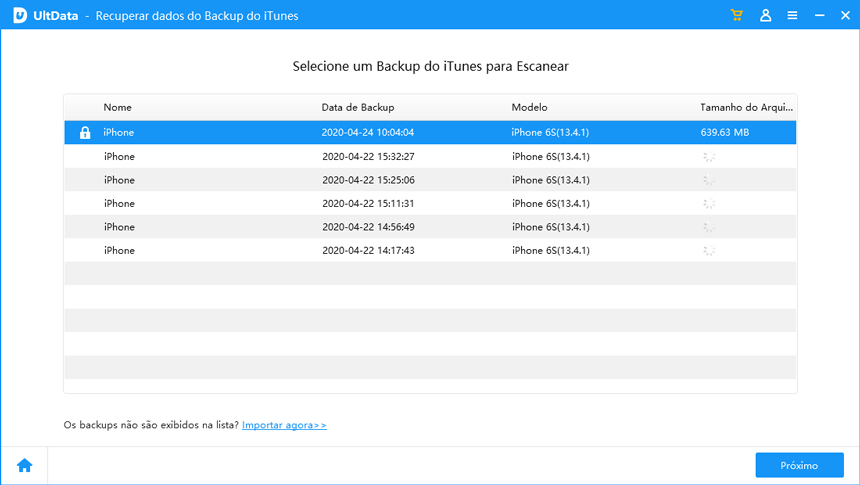
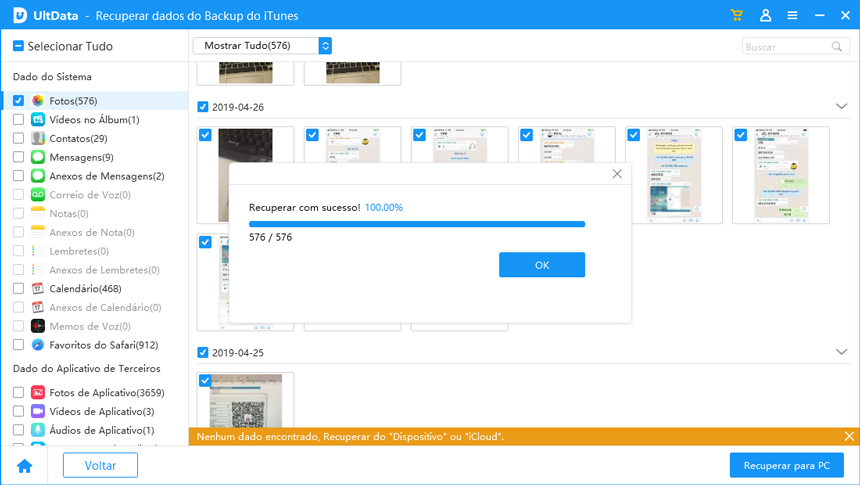
Atenção: Caso você não tenha feito um backup no iTunes antes de ocorrer a exclusão acidental dos registros de chamadas do iPhone, não será possível recuperar essas chamadas apagadas do iPhone usando este método.
Maneira 2: Recuperar Chamadas Apagadas via Backup do iCloud
Se você não tem um backup recente feito no iTunes, mas faz backups pelo seu iPhone direto no iCloud, então está pode ser uma ótima alternativa para recuperar histórico de chamadas apagadas do iPhone.
Tudo que você vai precisar aqui é lembrar do seu login e senha do iCloud, e baixar o software Tenorshare UltData clicando em um dos botões abaixo:



Após isso você poderá transferir a lista de chamadas do computador para o iPhone ou visualiza-las caso você já tenha recuperado do software diretamente para o iPhone.
Maneira 3: Recuperar Historico de Chamadas Sem um Backup
Se você não tem um backup recente do seu iPhone, recuperar às chamadas apagadas do histórico de chamadas do iPhone se torna algo impossível através do iCloud ou iTunes.
Felizmente, existe o Tenorshare UltData. Este software é capaz de vasculhar profundamente o sistema do seu iPhone e recuperar diversos arquivos sem a necessidade de um backup. Ele recupera chamadas apagadas do iPhone com alta precisão, você pode escolher recuperar muitos outros tipos de arquivos, basta selecionar os tipos de arquivos que deseja recuperar e clicar em escanear para o software iniciar a busca.
Confira os passos para recuperar chamadas excluídas do iPhone com ajuda do Tenorshare UltData:

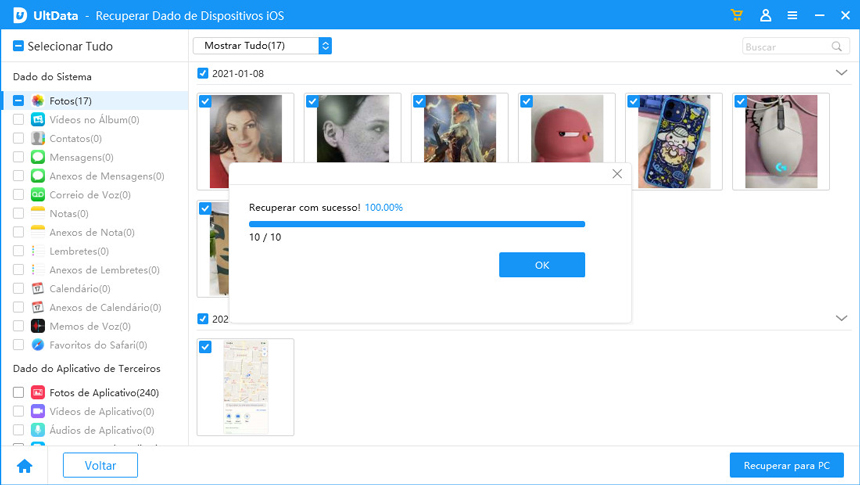
Pronto, isso é tudo que precisa para recuperar chamadas apagadas do iPhone, além disso, pode-se recuperar diversos outros arquivos seguindo os mesmos passos.
Conclusão
Seja uma foto, um vídeo, um número de contato ou até mesmo todo o histórico de chamadas do iPhone, uma hora cometemos um deslize e apagamos esses arquivos acidentalmente. Fazer backups regularmente do seu iPhone e ter um software de recuperação tão completo como o Tenorshare UltData pode nos salvar em momentos como este. Além disso, ele também pode recuperar as notas do iPhone, os contatos do iPhone, e as mensagens apagadas, etc.
Se você ficou com alguma dúvida, deixe um comentário. Estamos aqui para te ajudar de uma vez por todas a recuperar seus arquivos perdidos do iPhone.

Tenorshare UltData
Melhor Software de Recuperação de Dados do iPhone
Maior Taxa de Recuperação de Dados







